Khắc phục: Tôi không thể tắt Tìm kiếm thịnh hành trên Google

Nếu bạn không thể tắt các tìm kiếm thịnh hành trên Google Chrome, hãy thử các phương pháp như xóa bộ nhớ cache, chặn cookie và cập nhật trình duyệt.

Có nhiều trường hợp bạn muốn đăng những bức ảnh đẹp của mình lên mạng, chia sẻ lên các tài khoản mạng xã hội hoặc gửi cho bạn bè nhưng lại tránh tiết lộ địa điểm. Thông tin từ bức ảnh này tiết lộ khả năng dễ bị tổn thương của bạn trước nhiều vụ trộm hoặc rình rập khác nhau và rõ ràng, tốt hơn hết bạn nên thận trọng trước đó. Vì vậy, thông qua phần này, hãy khám phá cách xóa thẻ địa lý khỏi ảnh trên điện thoại của bạn.
Gắn thẻ địa lý là một rủi ro bảo mật tiềm ẩn một cách cố ý hoặc vô tình. Ví dụ: bạn đăng một bức ảnh chụp con bạn ở nhà một mình và tạo dáng chỉ để thu hút sự chú ý, nhưng kẻ trộm có thể cảm nhận được đó là cơ hội tiềm ẩn để cướp nhà! Hoặc nếu bạn đang đi du lịch và đăng tải một số khoảnh khắc vui vẻ, kẻ theo dõi có thể coi đó là cơ hội để có được thông tin cá nhân của bạn.
Chúng tôi chắc chắn không muốn làm bạn mất hứng thú trong chuyến du ngoạn, nhưng đây chắc chắn là một khả năng có thể tránh được. Tốt nhất bạn nên xóa thẻ GPS khỏi ảnh và dữ liệu Exif khác ngay hôm nay!
Các bước xóa thẻ địa lý này khá đơn giản, hãy làm theo chúng và bảo vệ không gian của bạn.
Bước 1: Chọn Cài đặt trên iPhone của bạn.
Bước 2: Nhấn vào Quyền riêng tư và tìm Dịch vụ vị trí .
Bước 3: Từ trang tiếp theo, chạm vào Máy ảnh . Chọn Không bao giờ !
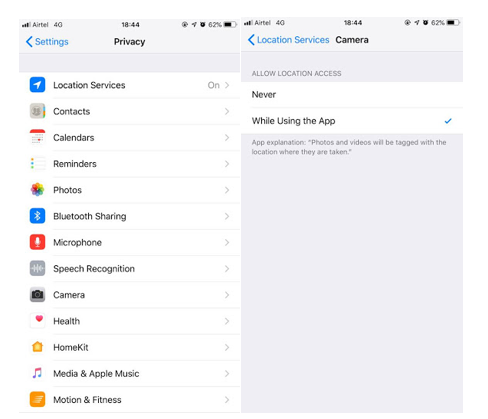
Sau khi thực hiện thay đổi cài đặt, sẽ không có vị trí nào được đánh dấu trên ảnh chụp nhanh của bạn. Lưu ý rằng nếu bạn sử dụng một ứng dụng máy ảnh khác để nhấp vào ảnh, bạn cần tắt vị trí một cách có chọn lọc.
Ngoài ra, hãy lưu ý rằng nếu Dịch vụ vị trí bị mờ và có vẻ không hoạt động, bạn cần dỡ bỏ giới hạn thời gian sử dụng thiết bị. Mở Cài đặt > Thời gian sử dụng > Hạn chế nội dung và quyền riêng tư > Dịch vụ định vị > Cho phép thay đổi.
Để xóa thẻ GPS khỏi ảnh trên điện thoại Android, bạn có thể tắt vị trí chung, thông qua cài đặt của máy ảnh và khỏi các ảnh cụ thể sẽ được chia sẻ.
Bước 1: Để tắt cài đặt camera, hãy mở Cài đặt trên điện thoại của bạn.
Bước 2: Mở 'Ứng dụng hệ thống' và chọn 'Camera'.
Bước 3: Tắt 'Lưu thông tin vị trí' để ẩn vị trí.

Nếu bạn muốn thực hiện thay đổi bằng Google Photos trước khi chia sẻ trên mạng xã hội, hãy làm theo các bước bên dưới.
Bước 1: Khởi chạy 'Google Photos'.
Bước 2: Trước khi mở bất kỳ hình ảnh cụ thể nào, hãy nhấn vào 3 dòng từ góc trên cùng bên trái.
Bước 3: Chạm vào Cài đặt và bật nút 'Xóa vị trí địa lý'.

Và thế là xong!
Photos Exif Editor của Systweak là một công cụ tiềm năng để xóa siêu dữ liệu khỏi nhiều ảnh cùng một lúc.
Nó hoạt động nhanh chóng trên Mac và Windows, phần mềm xóa ảnh EXIF này có nhiều tính năng thú vị như

 Xem lại ảnh Exif Editor: Sửa đổi siêu dữ liệu mà không gặp rắc rối Dữ liệu EXIF của ảnh có thể thực sự hữu ích cho các nhiếp ảnh gia nhưng cũng tiết lộ nhiều chi tiết. Xem cách Ảnh Exif...
Xem lại ảnh Exif Editor: Sửa đổi siêu dữ liệu mà không gặp rắc rối Dữ liệu EXIF của ảnh có thể thực sự hữu ích cho các nhiếp ảnh gia nhưng cũng tiết lộ nhiều chi tiết. Xem cách Ảnh Exif...
EXIF hoặc Định dạng tệp hình ảnh có thể trao đổi chỉ định thông tin về thiết bị, máy ảnh và thậm chí cả tọa độ GPS của bạn. Loại bỏ chúng và giữ an toàn không phải là điều tốt sao?
Bắt đầu với giao diện đơn giản yêu cầu bạn Thêm Thư mục hoặc Thêm Ảnh hoặc chỉ cần kéo chúng vào đây.
Ở bảng bên phải, bạn có thể thay đổi Thông tin chung, chi tiết camera, ngày tháng, ống kính cũng như tọa độ GPS. Tương tự, bạn cũng có thể thực hiện các thay đổi trong dữ liệu XMP và dữ liệu IPTC từ cùng một dữ liệu.
Khi những thay đổi mong muốn được viết, hãy nhấp vào Bắt đầu quá trình. Bây giờ bạn có thể chọn thư mục lưu ảnh với tất cả các thay đổi đã có sẵn! Đơn giản và tiện lợi đấy.
Để đi sâu vào chi tiết về công cụ này, chúng ta cùng làm bài đánh giá về Photos Exif Editor .

Phần kết luận
Tốt hơn hết bạn nên bảo vệ các chi tiết nhỏ của mình khỏi người xem bằng cách xóa thẻ địa lý cũng như thông tin EXIF và ngăn chặn mọi vi phạm quyền riêng tư của bạn. Khi sử dụng Photos Exif Editor, bạn hoàn toàn có thể thay đổi từng chi tiết trong siêu dữ liệu chỉ bằng vài cú nhấp chuột.
Nếu bạn không thể tắt các tìm kiếm thịnh hành trên Google Chrome, hãy thử các phương pháp như xóa bộ nhớ cache, chặn cookie và cập nhật trình duyệt.
Dưới đây là cách bạn có thể tận dụng tối đa Microsoft Rewards trên Windows, Xbox, Mobile, mua sắm, v.v.
Nếu bạn không thể dán dữ liệu tổ chức của mình vào một ứng dụng nhất định, hãy lưu tệp có vấn đề và thử dán lại dữ liệu của bạn.
Hướng dẫn chi tiết cách xóa nền khỏi tệp PDF bằng các công cụ trực tuyến và ngoại tuyến. Tối ưu hóa tài liệu PDF của bạn với các phương pháp đơn giản và hiệu quả.
Hướng dẫn chi tiết về cách bật tab dọc trong Microsoft Edge, giúp bạn duyệt web nhanh hơn và hiệu quả hơn.
Bing không chỉ đơn thuần là lựa chọn thay thế Google, mà còn có nhiều tính năng độc đáo. Dưới đây là 8 mẹo hữu ích để tìm kiếm hiệu quả hơn trên Bing.
Khám phá cách đồng bộ hóa cài đặt Windows 10 của bạn trên tất cả các thiết bị với tài khoản Microsoft để tối ưu hóa trải nghiệm người dùng.
Đang sử dụng máy chủ của công ty từ nhiều địa điểm mà bạn quan tâm trong thời gian này. Tìm hiểu cách truy cập máy chủ của công ty từ các vị trí khác nhau một cách an toàn trong bài viết này.
Blog này sẽ giúp người dùng tải xuống, cài đặt và cập nhật driver Logitech G510 để đảm bảo có thể sử dụng đầy đủ các tính năng của Bàn phím Logitech này.
Bạn có vô tình nhấp vào nút tin cậy trong cửa sổ bật lên sau khi kết nối iPhone với máy tính không? Bạn có muốn không tin tưởng vào máy tính đó không? Sau đó, chỉ cần xem qua bài viết để tìm hiểu cách không tin cậy các máy tính mà trước đây bạn đã kết nối với iPhone của mình.







